Teleport Station
Permite captura autônoma, confiável e de longo prazo para Teleport de câmeras IP/webcams/DSLRs ou IoT personalizada
- O aplicativo roda câmeras IP Axis, Hikvision ou Azena integradas, sem necessidade de configuração de firewall
- Use em telefones Android, converta um telefone em uma webcam
- Use qualquer webcam ou DSLR com um Raspberry Pi, PC Windows/Linux ou IoT personalizado
Fluxo de trabalho de implantação simples:
- Instale o aplicativo Teleport Station
- Emparelhe-o com sua conta Teleport (sem firewall para configurar)
- Implante o dispositivo no site, gerencie, configure e gerencie remotamente por meio do painel teleport.io
Teleport Station recursos do aplicativo
- Gerenciamento remoto completo por meio do painel teleport.io
- Upload resiliente, armazenar imagens em cache localmente e tentar novamente quando a conectividade retornar
- Executa câmeras IP Axis, Hikvision e Azena integradas como um aplicativo que permite funcionalidade inteligente
- A execução integrada da câmera IP permite uma operação confiável e independente do firewall, sem necessidade de configuração de rede
- Qualidade de imagem econômica de 8K+ (33 MP) através do uso de DSLRs
- Suporta RAW (NEF, CRW, CR2, ARW), grava localmente e na nuvem
- Suporta Linux (amd64, arm64, mips, outros) e Windows (amd64)
- Funciona como um serviço do Windows ou SystemD para alta confiabilidade
- O modo servidor é executado no local, atrás de um firewall, captura de várias câmeras IP
- Implante facilmente o código Teleport Station em seus dispositivos e arquiteturas de IoT personalizados
Teleport Station para câmeras IP
Teleport Station roda em câmeras IP integradas
- Teleport Station pode ser instalado na própria câmera IP
- A operação integrada da câmera IP permite vários benefícios, incluindo operação independente de firewall. Isso permite a implantação sem configuração, onde câmeras pré-provisionadas podem ser enviadas aos clientes e transmitidas para o canal Teleport adequado na primeira inicialização.
- Melhor gerenciamento de agendamento em comparação com software na câmera (se estiver usando FTP)
- Captura de menor latência, vídeo especialmente útil ou cenários de captura de tempo crítico
- Upload resiliente, capaz de armazenar imagens em cache localmente e tentar novamente quando a conectividade com a Internet retornar
- Gestão remota através de teleport.io
- Independência de firewall e proxy, o upload continua funcionando independentemente das alterações na topologia da rede
- Suporta todas as câmeras modernas de plataforma Axis, Hikvision e Azena
- Peça para ingressar no programa beta da Dahua
- Entre em contato conosco se desejar implantar Teleport Station em câmeras IP de sua própria marca
 Teleport Station Baixar eixo
Arquivo Zip da versão mais recente (Axis, armv7hf)
Teleport Station Baixar eixo
Arquivo Zip da versão mais recente (Axis, armv7hf)
- M2026, M2026, P1445, P1447, etc. Firmware v9.8 - v11
- Most newer models, M2035, M2036, P1465, P1468, etc. Firmware v11
- P1427, P1435, P1448, P12, etc. Firmware v8 - v10
- Firmware v5 - v6
Instruções de instalação do eixo
- Funciona com todas as câmeras Axis.
- Para instruções detalhadas veja o guia de integração do Axis, ou siga a versão curta abaixo.
- Instale o aplicativo na câmera. Se você não conhece a arquitetura de suas câmeras, simplesmente comece com arm7hf e se isso falhar, desça na lista. Extraia o arquivo zip baixado. Você receberá um arquivo .eap. Faça login na página de firmware da câmera Axis e vá para a seção Aplicativos. Adicione um novo aplicativo fazendo upload do arquivo eap extraído.
- Execute o aplicativo clicando no botão azul ‘Abrir’, uma vez no aplicativo, clique no botão ‘Provisionar este dispositivo’. Isso adicionará o dispositivo de câmera à sua conta Teleport como um dispositivo Teleport Station. Agora você o verá em 'Dispositivos' no painel Teleport.
- Edite o dispositivo recém-criado e selecione um canal Teleport para o dispositivo segmentar. Salve e a gravação começará imediatamente.
 Teleport Station Baixar Hikvision
Arquivo Zip da versão mais recente (Hikvision, g5)
Teleport Station Baixar Hikvision
Arquivo Zip da versão mais recente (Hikvision, g5)
- Models DS-2CD3XXX - DS-2CD6XXX
- Models iDS-2CD7XXX
Instruções de instalação Hikvision
- Funciona apenas com câmeras habilitadas para HEOP 2.0, para outros use encaminhamento de porta ou FTP. Veja câmeras Hikvision que suportam HEOP.
- Para instruções detalhadas veja o guia de integração Hikvision.
- Câmeras HEOP sugeridas câmera bala 4K, e câmera domo 4K
 Teleport Station na App Store Azena
Visite a loja de aplicativos Azena
Teleport Station na App Store Azena
Visite a loja de aplicativos Azena
Instruções de instalação Azena
- Funciona com Bosch, Vivotek, AI Box ou qualquer câmera compatível com Azena.
- Para obter instruções detalhadas, veja o guia de integração da Axis ou siga a versão resumida abaixo.
- Instale o aplicativo Teleport Station da loja Azena em sua câmera.
- Execute o aplicativo e clique no botão ‘Provisionar este dispositivo’. Isso adicionará o dispositivo de câmera à sua conta Teleport como um dispositivo Teleport Station. Agora você o verá em 'Dispositivos' no painel Teleport.
- Edite o dispositivo recém-criado e selecione um canal Teleport para o dispositivo segmentar. Salve e a gravação começará imediatamente.
Teleport Station para Android (versão inicial)
Teleport Station transforma seu celular em uma webcam
- Observe que este é o primeiro lançamento da versão para Android, pequenos problemas são esperados
- Até os telefones antigos têm câmeras incríveis, muito melhores que as câmeras IP
- Proteja o telefone em um local seco e longe da luz solar (para evitar superaquecimento)
- Uma vez emparelhado, o aplicativo será iniciado na inicialização do Android e na captura automática, mesmo após reinicializações
- Upload resiliente, capaz de armazenar imagens em cache localmente e tentar novamente quando a conectividade com a Internet retornar
- Gestão remota através de teleport.io
 Teleport Station na Play Store
Teleport Station na Play Store
 Teleport Station Download de sideload do Android
Teleport Station Download de sideload do Android
Contate-nos para testar o aplicativo Android! É novo.
Instruções de instalação do Android
- Instale o aplicativo no telefone. Recomenda-se instalar o aplicativo carregando o apk diretamente no telefone, em vez de na Play Store. Veja abaixo para mais informações.
- Execute o aplicativo e clique no botão ‘Emparelhar dispositivo’. Isso adicionará o telefone ou dispositivo Android à sua conta Teleport como um dispositivo Teleport Station. Agora você o verá em 'Dispositivos' no painel Teleport.
- Edite o dispositivo recém-criado e selecione um canal Teleport para o dispositivo segmentar. Salve e a gravação começará imediatamente.
- Assim que o aplicativo estiver gravando, reinicie o telefone para garantir que a gravação comece automaticamente após a inicialização. Provavelmente todas as travas dos pinos terão que ser removidas.
- Embora Teleport Station seja executado em segundo plano, após uma reinicialização ele pode não ter acesso à câmera até que haja interação com o aplicativo ou o aplicativo pode nem iniciar. Isso depende de uma série de fatores fora do nosso controle, como a versão do Android, o tipo de telefone e as políticas de segurança que estão sempre mudando. A implantação usando o modo de desenvolvedor deve contornar essas limitações de segurança do Android, como ocorre, por exemplo, em um Pixel 2 no modo de desenvolvedor executando o Android 11.
- Alternativamente, você pode usar uma solução de modo quiosque que permite selecionar o aplicativo iniciado na inicialização do dispositivo. Aqui estão as soluções de Google and a terceiro, também existem muitos outros. Com esse método, até mesmo a versão do Teleport Station na Play Store será iniciada automaticamente após a inicialização.
- A vantagem de usar a versão Play Store do aplicativo é que ela será atualizada automaticamente sem a necessidade de reimplantar manualmente o aplicativo no dispositivo.
Teleport Station para DSLRs, webcams e IoT personalizada
Capture de DSLR, webcam ou qualquer câmera USB
- Transmita de qualquer DSLR ou webcam usando um PC Windows, Raspberry Pi ou qualquer dispositivo Linux
- Requer a construção de um sistema: câmera + caixa + computador.
- Por que DSLR? Qualidade da imagem! Nenhuma outra câmera convencional chega perto da qualidade das câmeras DSLR com um preço semelhante.
DSLR supports Canon/Nikon/Sony, see lista completa de câmeras- Teleport Station destina-se à implantação de captura autônoma de longo prazo.
- Construído para captura confiável e de longo prazo. Funciona como um daemon SystemD Linux autoatualizável ou um serviço do Windows.
- Teleport Station é totalmente gerenciado remotamente por meio de teleport.io painéis.
- Upload resiliente, capaz de armazenar imagens em cache localmente e tentar novamente quando a conectividade com a Internet retornar
- Adicione facilmente suporte ao seu dispositivo IoT personalizado. Basta implantar o binário Teleport Station, provisionar o dispositivo e implementar ganchos para captura de imagem/vídeo, reinicialização do dispositivo, etc.
Implantando Teleport Station
O dispositivo IoT
Qualquer PC ou placa IoT/fabricante que execute Linux ou Windows pode ser provisionado como um dispositivo Teleport Station.
Tivemos um bom sucesso com o Raspberry Pi 3 em nossos testes. por favor veja o Guia de configuração do Raspberry Pi se você é novo nisso. Além disso, qualquer laptop antigo funcionará perfeitamente!
O software
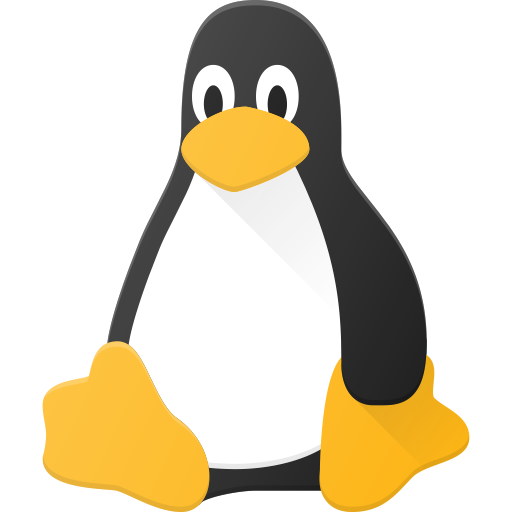
Teleport Station para Linux
- Instale Linux na placa, por exemplo Servidor Ubuntu em Raspberry Pi O ambiente que usamos aqui foi Ubuntu 18.04 usando SystemD. O Respberry Pi OS também funciona bem. Observe que o desktop não é necessário e, para câmeras baseadas em gphoto2, não é recomendado.
-
Uma vez logado, baixe o script de provisionamento:
#Substitua o arm64 por amd64 para Intel ou armv6 ou armv7 para ARM de 32 bits. wget -q https://teleport.blob.core.windows.net/apps/teleportstation/linux/arm64/prod/ts-provision.sh -O ts-provision.sh -
Dê permissão:
chmod +x ts-provision.sh -
E execute:
./ts-provision.sh - Este script instalará o pacote gphoto2 para conectar-se à câmera. Também o pacote SystemD para executar Teleport Station como um daemon. Em seguida, ele fará download e colocará todos os arquivos Teleport Station em /opt/teleportstation. O serviço SystemD será instalado e iniciado.
- Uma chave de emparelhamento de dispositivo e um URL serão mostrados na saída do registro. Navegue até esse URL para concluir o provisionamento do dispositivo em teleport.io. Veja o log usando ts-follow-log.sh
- Você verá vários scripts na pasta também, por exemplo, ts-follow-log.sh permite que você visualize o log de serviço. ts-status.sh mostra o status de provisionamento e pareamento do dispositivo. Há também um script un-provision que limpará tudo, incluindo o serviço SystemD.
- É isso! O restante é configurado por meio de teleport.io painéis.
- Este script é um ponto de partida, personalize-o conforme necessário para sua implantação.
Coisas a serem observadas:
-
Se a área de trabalho GNOME for usada, ela usará o processo /usr/lib/gvfs/gvfs-gphoto2-volume-monitor que interferirá na captura da imagem. Você verá o seguinte erro:
Para corrigir isso, desative o gvfse reinicie:
Ocorreu um erro na biblioteca io ('Não foi possível reivindicar o dispositivo USB'): Não foi possível reivindicar a interface 0 (dispositivo ou recurso ocupado). Certifique-se de que nenhum outro programa (gvfs-gphoto2-volume-monitor) ou módulo do kernel (como sdc2xx, stv680, spca50x) esteja usando o dispositivo e que você tenha acesso de leitura/gravação ao dispositivo.Como alternativa, altere a opção de inicialização para CLI em vez de Desktop. No Raspberry Pi OS, isso pode ser feito em Preferências -> Configuração do Raspberry Pi. Além disso, o processo de monitoramento de volume pode ser eliminado, embora isso não seja ideal, pois teria que ser feito em cada inicialização.systemctl --user stop gvfs-daemon systemctl --user mask gvfs-daemon - Se você perceber que o processo do SystemD não está iniciando, provavelmente significa que a arquitetura errada foi usada durante o provisionamento. As arquiteturas disponíveis são armv6/armv7/arm64/amd64.
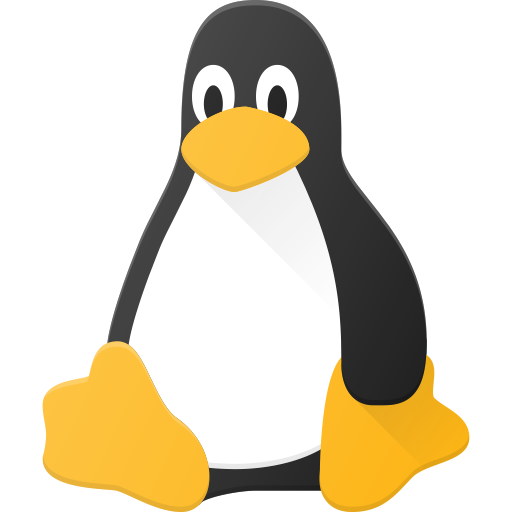 Teleport Station BaixarLinux
Script de provisionamento de versão mais recente (Linux, amd64)
Teleport Station BaixarLinux
Script de provisionamento de versão mais recente (Linux, amd64)
 Arquivo Zip da versão mais recente (Linux, amd64)
Arquivo Zip da versão mais recente (Linux, amd64)
 Script de provisionamento de versão mais recente (Linux, armv7)
Script de provisionamento de versão mais recente (Linux, armv7)
 Arquivo Zip da versão mais recente (Linux, armv7)
Arquivo Zip da versão mais recente (Linux, armv7)
 Script de provisionamento de versão mais recente (Linux, armv6)
Script de provisionamento de versão mais recente (Linux, armv6)
 Arquivo Zip da versão mais recente (Linux, armv6)
Arquivo Zip da versão mais recente (Linux, armv6)
 Script de provisionamento de versão mais recente (Linux, arm64)
Script de provisionamento de versão mais recente (Linux, arm64)
 Arquivo Zip da versão mais recente (Linux, arm64)
Arquivo Zip da versão mais recente (Linux, arm64)

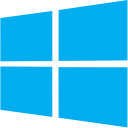
Teleport Station para Windows
- Instale o aplicativo Teleport Station para Windows 10/11.
- Após a instalação, você será solicitado a fornecer o UAC. Ele é necessário para ativar o Teleport Station serviço do Windows.
- Clique com o botão direito no ícone vermelho Teleport Station na bandeja do sistema do Windows e clique em 'Instalar serviço'.
- Em breve você deverá ver ‘Emparelhar dispositivo’ no menu. Use isto para provisionar o dispositivo em teleport.io
- Se estiver usando uma câmera DSLR, instale o driver da câmera DSLR, mais sobre isso em 'A câmera' abaixo.
- É isso! O restante é configurado por meio de teleport.io painéis.
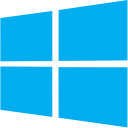 Teleport Station Windows Download
Instalador do aplicativo Sideload da versão mais recente (Windows 10/11, 64bit, amd64)
Teleport Station Windows Download
Instalador do aplicativo Sideload da versão mais recente (Windows 10/11, 64bit, amd64)
 Arquivo do instalador Sideload da versão mais recente (Windows 10/11, 64bit, amd64)
Arquivo do instalador Sideload da versão mais recente (Windows 10/11, 64bit, amd64)
 Instalador do aplicativo Sideload da versão mais recente (Windows 10/11, 32bit, x86)
Instalador do aplicativo Sideload da versão mais recente (Windows 10/11, 32bit, x86)
 Arquivo do instalador Sideload da versão mais recente (Windows 10/11, 32bit, x86)
Arquivo do instalador Sideload da versão mais recente (Windows 10/11, 32bit, x86)

Instruções de instalação
- Aplicativos que instalam serviços do Windows não são permitidos na Microsoft App Store, então temos que usar o sideload de aplicativos.
- O método mais simples de instalação é usar o URL de ativação do Windows App Installer acima e seguir as instruções.
- Alternativamente, baixe o arquivo acima. Desbloqueie-o nas propriedades do arquivo. Em seguida, extraia-o.
- Para instalar, use o arquivo .appxbundle e siga as instruções.
- Alternativamente, clique com o botão direito em Add-AppDevPackage.ps1 e escolha ‘Executar com Powershell’ para instalar.
A câmera
A câmera DSLR é conectada ao dispositivo IoT por meio de um cabo USB de boa qualidade e de comprimento idealmente curto.
Windows
Para Teleport Station no Windows, para detectar sua câmera DSLR é necessária a instalação do driver. Isso é muito simples com o aplicativo Zadig disponível em http://zadig.akeo.ie.. Baixe o Zadig, execute zadig-2.4.exe, no menu de opções selecione 'listar todos os dispositivos', selecione sua câmera e instale o driver WinUSB para a câmera. Pode ser necessário entrar no modo de assinatura de teste no Windows para que a instalação do driver seja bem-sucedida. Faça isso executando o comando 'bcdedit /set testsigning on' em um prompt de comando do administrador e reiniciando o computador. Mais informações sobre isso podem ser encontradas em aqui. Depois disso, use o Zadig para instalar o driver. Para suportar o maior conjunto de câmeras usamos libgphoto, e isso requer a substituição do driver.
Linux
No Linux, o pacote gphoto2 é necessário e será instalado pelo script de provisionamento.Conexão de Internet e energia
Ethernet é preferida, embora o Wi-Fi também possa funcionar. É possível alimentar a câmera DSLR e a placa IoT através de PoE, o que significaria que é necessário um único cabo. Muitas placas IoT agora podem ser alimentadas via PoE e, por meio de um adaptador, o PoE também tem energia suficiente para uma câmera DSLR.
Suporte a dispositivos IoT personalizados
- O software Teleport Station é altamente portátil e configurável e pode ser instalado diretamente em qualquer câmera.
- Executar Teleport Station no dispositivo é a maneira mais simples de adicionar suporte avançado a Teleport à câmera do seu dispositivo. Exigindo apenas a implementação de um script de captura de imagem específico para o seu dispositivo. Alternativamente, você pode integrar com Teleport usando nossas APIs REST ou simplesmente imagens FTP para Teleport.
- Entre em contato conosco se desejar integrar Teleport Station ao seu dispositivo de câmera.